「オンラインサロンを開設したいけど、どのプラットフォームがいいか迷ってしまう…」
といった、ご相談を多く受けています。
著名な方が運営されているオンラインサロンもあるのですが、
個人でもオンラインサロンを運営して人脈作りをしたり、収益化される方が増えていますよね。
・共通の趣味や目的を持った人とオンラインサロンで繋がりたい!
・オンラインサロンで集客して収益化してみたい!
だけど作り方がわからない…というオンラインサロン運営の初心者におすすめなのがFacebookグループです。
この記事では、
- Facebookグループとは?
- Facebookグループでオンラインサロンを作る方法
- Facebookグループでできること
について詳しく解説していきますね。
Facebookグループとは?
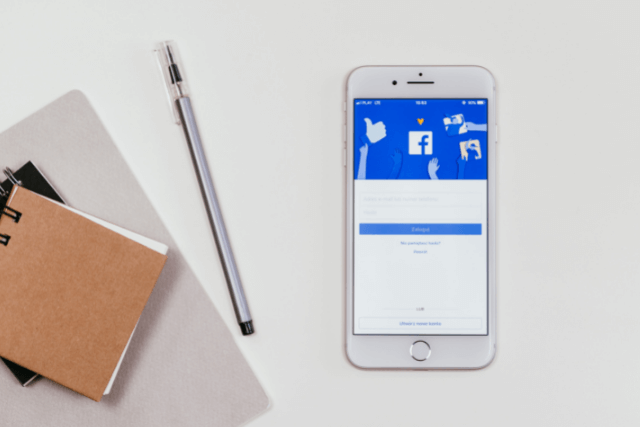
Facebookグループはビジネスや趣味などで共通の目的を持った人たちが情報を交換したり、メンバー同士で交流ができたりする機能のことです。
Facebookの個人アカウントを持っている人であれば、誰でも無料でグループの作成が可能です。
オンラインサロンの運営はFacebookが人気な理由

オンラインサロンでよくつかわれるプラットフォームとなるのが、Facebookです。
人気の理由は以下の5つ。
①無料で作成・運営できる
②実名登録で悪質なユーザーが入りにくい
③作成が簡単
④非公開で活動できる
⑤充実の機能
なんといっても嬉しいのが、無料でオンラインサロンの開設・運営ができること。
かつ、操作が簡単でわかりやすいので、幅広い年代の方が受け入れやすいプラットフォームです。
信頼度が高い
実名でアカウント登録をするという特徴があり、過激な発言や配慮のないコメントなどが少なくなるので、炎上しにくいと言われています。
実際に存在しない人物の名前でアカウント作成をしていることがバレると、アカウント停止される可能性があるのです。
顔写真を登録する方も多いので、安心したプライベートグループをつくることが実現できます。
逆に、デメリットとも言える部分ではあるので、実名での交流を控えたい場合には他のプラットフォームをおすすめします。(Discord、Slack、LINEオープンチャットなど)
非公開で活動できる
Facebookグループの設定をプライベートにすれば、メンバーや投稿内容が一般ユーザーには見えないようすることができます。
他のユーザーにメンバーを知られたくない場合やグループメンバーにしか共有したくない内容がある場合は、プライベートの設定にしておくと良いでしょう。
機能が充実している
Facebookグループでは様々な機能が充実しており、これら全て無料で使用できます。
イベントを立案して参加者を募ったり、アンケートを取ったり、ライブ配信も可能です。
それでは、スマホでも簡単にオンラインサロンを作成できるFacebookグループの作り方について、みていきましょう!
*細かい設定をしたいなら、パソコンからの作成が分かりやすいですよ~!
かんたんにFacebookでオンラインサロンを作る方法

ここからは実際のFacebookグループの作り方の手順を説明していきます。
Facebookのアカウントを作成する
まず、Facebookの個人アカウントを持っていない方はアカウントを作成してください。
- facebook.comにアクセスして「新しいアカウントの作成」をクリック
- 自分の名前(本名)、メールアドレスまたは携帯電話番号、パスワード、生年月日、性別を入力
- 「登録」をクリック
- メールアドレス、または電話番号の確認のための認証コードを入力
アカウントが完成したら、プロフィールの編集からご自身のプロフィール画像や背景、経歴などを入力します。
あなた自身がどんな人かわかるように、プロフィールを作り上げましょう。
Facebookグループを作る
Facebookのトップ画面の左上の「fマーク」をクリックするとメニューが出てきます。
そこの「グループ」から、「新しいグループを作成」をクリック。
ここで設定する事項は
- グループ名
- プライバシー設定
- グループの検索可否(プライバシー設定でプライベートを選択した場合のみ)
グループ名は好きな名前を設定しましょう。
次に、プライバシー設定を決めます。公開かプライベートを選びます。
- 公開:誰でもメンバーとグループ内の投稿を見ることができる
- プライベート:メンバーとグループ内の投稿を見ることができるのはメンバーのみ

メンバーの人数を多く増やしたい場合には公開、完全招待制にしたい場合はプライベートと、どんなオンラインサロンにしたいか、によって決めると良いですね。
グループの検索可否は、プライバシー設定でプライベートを選択した場合に選択できます。
- 検索可能:誰でもグループを検索できる
- 検索不可:メンバーだけがこのグループを検索できる
以上の内容を入力したら「作成」をクリックしてFacebookグループの完成です。
Facebookグループのカバー画像と説明を設定
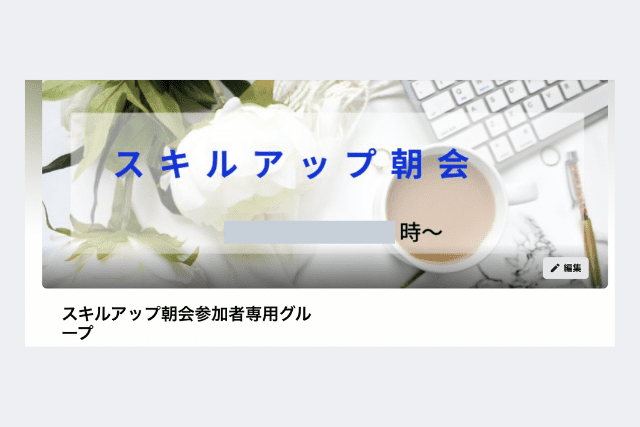
続いては、Facebookグループの詳細を設定していきます。
Facebookグループのトップ画面の「グループの設定を続ける」からカバー写真を追加できます。
どのようなオンラインサロンなのか、という顔となる部分ですので必ず設定するようにしてくださいね。
画像のサイズについては、こちらを参考にしましょう。
グループのカバー写真の推奨サイズは1,640 x 856ピクセル(または1.91:1の比率)です。以下の図はカバー写真の寸法を表しています。モバイルデバイスでグループにアクセスすると画像全体が表示されない場合があるため、重要な情報が灰色のエリアにかからないようにすることをおすすめします。
Facebookヘルプセンター:https://www.facebook.com/help/212144952271305
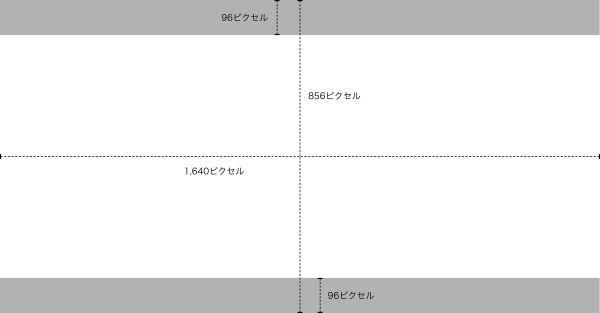
作成したFacebookグループについての説明を記入します。
どのような目的でグループを作ったのか、ここでは何を学べるのか、どのような人に集まって欲しいのか、などを記載するようにしてください。
自分がこのオンラインサロンなら入ってみたい!と思えるように、体裁を整えましょう。
つぎに、運営のうえで大切なポイントをまとめていきます。
オンラインサロンでのFacebookの使い方
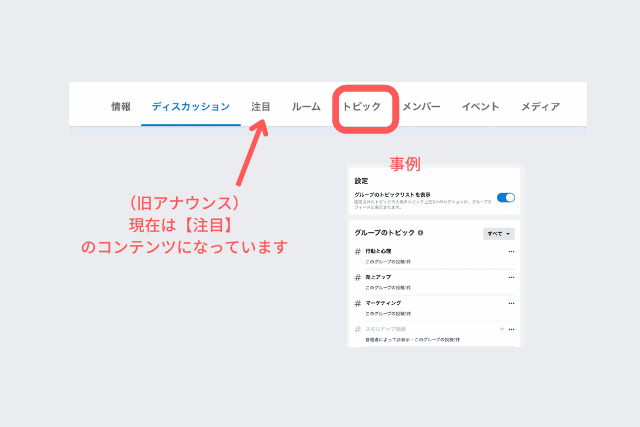
「大事な投稿が埋もれてしまう…」
「投稿が多すぎて、ごちゃつく…」
このような状況になると、せっかく有料でサロン会員になってくれているメンバーにとっての使いやすさが落ち、サロン全体のクオリティ・評価にも影響しかねません。
そこで、とくに意識して使い分けたいのが、メニューバーの部分です。
・情報(サロンの基本情報やルールなど)
・ディスカッション
・アナウンス(はじめに確認してほしい重要事項など)
・ルーム
・トピック(タグをつけて、話題とする内容をカテゴリーわけできる)
・メンバー
・その他(イベント、メディア、ファイル)
上のように情報を整理しながら、使いやすさを考えることができます。
「トピック」では、タグをつけることで内容を整理して見返すことができ、便利です。
投稿欄、右上の3点メニューからタグ付けしていきましょう。
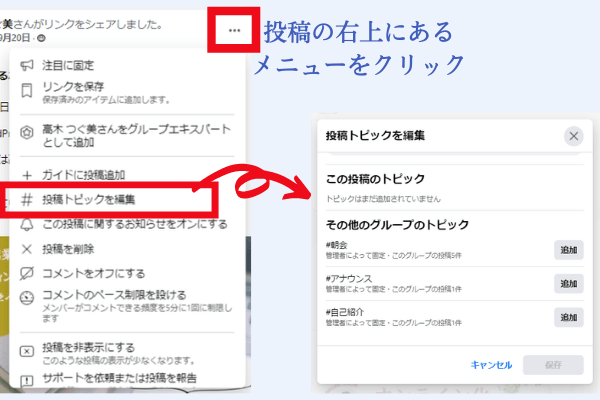
「投稿トピックを編集」を選択して、タグを追加するだけです。
「その他」のイベントでは、イベントの告知もでき、出欠確認をとることができる機能もあるので便利ですよ。
新機能「注目」タブが登場!
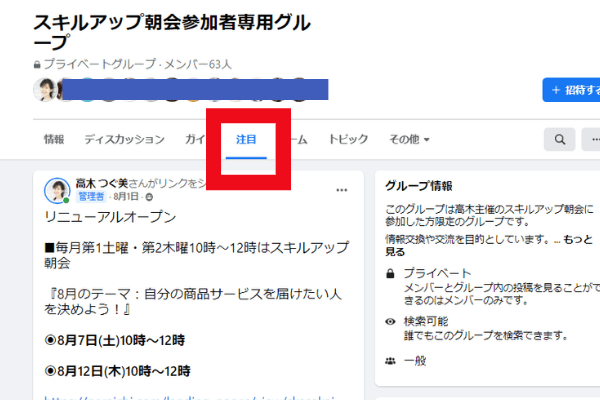
「注目」というタブでは、メンバーに特に見てほしい投稿を固定しておくことができます。
投稿の右上メニューから、「注目に固定」を選択すると常時みやすい場所に表示されるように設定ができますよ。

あらたに参加したメンバーでも、大事な情報として整理しておいてあげれば、漏れなく確認できるので、スムーズにグループで活動が始められますね。
集客してFacebookグループを成長させましょう
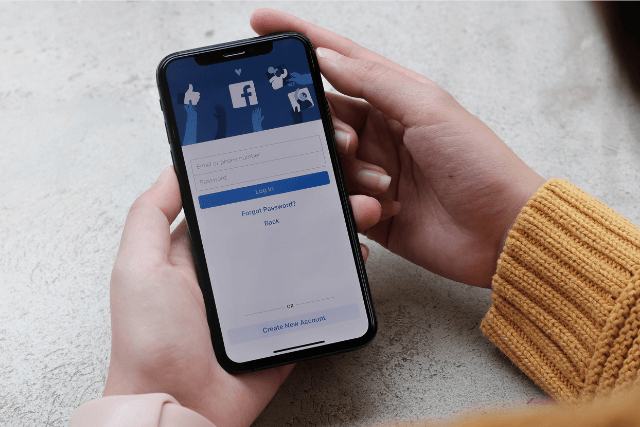
Facebookグループを作成したら、ここからがスタートです。
集客してメンバーを増やし、オンラインサロンを成長させなければなりません。
SNSと掛け合わせて集客しよう
Facebookの投稿でシェアするのはもちろんですが、その他のSNS媒体と掛け合わせての集客が効果的です。
例えば、Twitterやブログを使って、Facebookグループでオンラインサロンを運営していることをアナウンスしましょう。
コンテンツを充実させる
Facebookグループを作成したら、セミナーの実施や、イベントを企画などでコンテンツを充実させましょう。
Facebookグループでは様々な機能が充実しています。
オンラインサロン制作初心者はFacebookグループ機能が便利

「オンラインサロンを運営する」
と聞くととてもハードルが高いことのように聞こえますが、Facebookグループを使うと誰でも簡単に無料でスタートできます。
ビジネス目的だけでなく、朝活を一緒にするメンバーを募集!や、おしゃれなカフェの情報を共有したい!
という目的でも気軽に始められるのが魅力ですね。
初めてオンラインサロンを運営する、という方にはぴったりの機能です。
ただし、オンラインサロンは継続的に運営していくことが難しいんです。
作成できたら、次はオンラインサロンへの集客と、コンテンツを充実させることに注力していってくださいね。



コメント